アプリケーションファイルの命名
配備プロファイルから作成される .ear ファイルのファイル名を指定することもできます。これにより、あとでファイルを識別しやすくなります。デフォルトでは、.ear ファイルのファイル名は、配備プロファイル名とプロジェクト名を連結したものになります。ただし、生成される名前が長すぎる場合や、使用しているファイル命名方式に適合しない場合は、ファイルの名前を変更することができます。
NetBeans IDE を実行していなくても、コマンド行から .ear ファイルの名前を変更することもできます。「コマンド行からのアプリケーションファイルの構築」も参照してください。
注 –
すでに配備されている .ear ファイルの名前を変更する場合は、まずそのファイルの配備を取り消してから名前を変更する必要があります。
注 –
同じプロジェクトと環境に含まれる複数の配備プロファイルで同じカスタム .ear ファイル名を使用すると、.ear ファイル名は共通のディレクトリに保存されるため、以前に構築された .ear ファイルがその後に構築されたファイルによって上書きされることになります。このような場合は、必ず一意のファイル名を割り当てる必要があります。
注 –
ファイル名には英数字、ハイフン、および下線のみを含めることができます。空白は使用できません。
 NetBeans IDE で EAR ファイルのファイル名を指定する
NetBeans IDE で EAR ファイルのファイル名を指定する
-
NetBeans の「プロジェクト」ウィンドウで、配備プロファイルを右クリックしてそのコンテキストメニューを表示します。
-
「プロパティー」を選択して「配備プロパティー」ダイアログを表示します。
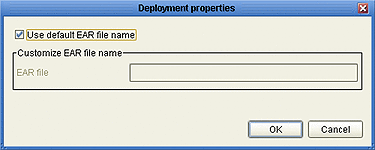
-
「デフォルトの EAR ファイル名の使用」チェックボックスの選択を解除します (デフォルトでは選択されている)。
-
使用する名前を「EAR ファイル」テキストボックスに入力し、「了解」をクリックします。
 コマンド行から EAR ファイルのファイル名を指定する (Windows)
コマンド行から EAR ファイルのファイル名を指定する (Windows)
-
次のファイルを見つけ、そのコンテキストメニューーから「編集」を選択します。
<CAPS_install_dir>\commandlinecodegen\ant.bat
-
SET ANT_OPTS で始まる行を見つけ、次のエントリを追加します。
-Ddeployment.ear.file.name=filename
ここで、filename は .ear ファイルに付ける名前です。次に例を示します。
SET ANT_OPTS=-Dantlrmaxaltblklines=3000 -Dcompile=injar -Xms512M -Xmx768m -XX:PermSize=256m -XX:MaxPermSize=256m -Ddeployment.ear.file.name=test_ear
-
ファイルを保存します。
 コマンド行から EAR ファイルのファイル名を指定する (AIX/Linux/MacOS/Solaris)
コマンド行から EAR ファイルのファイル名を指定する (AIX/Linux/MacOS/Solaris)
-
次のファイルを見つけ、テキストエディタで開きます。
<CAPS_install_dir>/commandlinecodegen/ant
-
次の if-then-else 文を見つけます。
if [ "$UNAME_SYSTEM" = "AIX" ] || [ "$UNAME_SYSTEM" = "aix" ]; then ANT_OPTS=’-Dantlrmaxaltblklines=3000 -Xms512M -Xmx768m’ else ANT_OPTS=’-Dantlrmaxaltblklines=3000 -Xms512M -Xmx768m -XX:PermSize=256m -XX:MaxPermSize=256m’
-
次のエントリを挿入します。
-Ddeployment.ear.file.name=filename
ここで、filename は .ear ファイルに付ける名前です。次に例を示します。
if [ "$UNAME_SYSTEM" = "AIX" ] || [ "$UNAME_SYSTEM" = "aix" ]; then ANT_OPTS=’-Dantlrmaxaltblklines=3000 -Xms512M -Xmx768m -Ddeployment.ear.file.name=test_ear’ else ANT_OPTS=’-Dantlrmaxaltblklines=3000 -Xms512M -Xmx768m -XX:PermSize=256m -XX:MaxPermSize=256m -Ddeployment.ear.file.name=test_ear’
-
ファイルを保存します。
- © 2010, Oracle Corporation and/or its affiliates
